Supprimer des messages texte dans iOS 7, iOS 8 et iOS 9
Jul 26, 2024 • Déposé à: Gestion de données de l'appareil • Des solutions éprouvées
Vous voulez supprimer un message texte mais savez pas comment vous y prendre. Ou vous voulez supprimer un certain nombre de messages texte pour créer un espace sur votre iPhone mais vous ne savez pas comment faire. Que vous croyez ou pas, c'est un problème que beaucoup de gens sont confrontés. La réalité est que la procédure de suppression des messages texte varie en fonction de la version iOS que vous utilisez actuellement.
Dans cet article, nous allons décrire comment supprimer des messages texte pour iOS 7, iOS 8 et iOS 9 utilisateurs pour le rendre facile pour vous de vous débarrasser de ces textes indésirables. Commençons par iOS 7.
- Partie 1: Comment supprimer des messages texte dans iOS 7
- Partie 2: Comment faire pour supprimer des messages texte dans iOS 8
- Partie 3: Suppression des messages texte dans iOS 9
Partie 1: Comment supprimer des messages texte dans iOS 7
Avant le lancement d'iOS 7, c'était très facile de supprimer vos messages texte mais iOS 7 a éliminé le bouton «Modifier» dans le coin supérieur droit. Au lieu de cela il y a maintenant un bouton de contact qui est utile dans son propre droit, mais ne vous aidera pas à supprimer les textes indésirables.
Le balayage vers le gauche vous permet de supprimer des conversations entières. Mais comment supprimer des messages dans une conversation? Voici comment.
Etape 1: Ouvrez l'application de messagerie sur votre appareil.
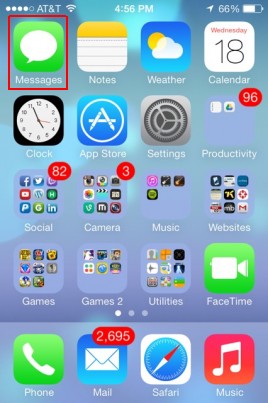
Etape 2: Sélectionnez la conversation que vous souhaitez supprimer.
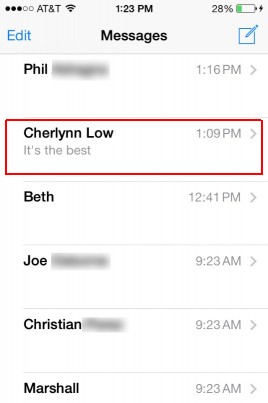
Etape 3: Maintenez votre doigt sur l'un des messages de la conversation jusqu'à ce que l'option "Plus" est présenté.
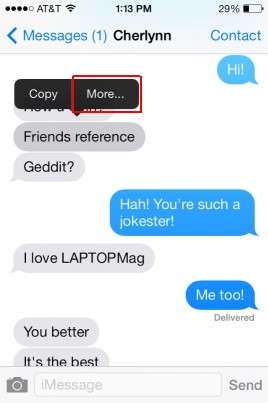
Etape 4: Sélectionnez Plus puis sélectionnez les messages que vous souhaitez supprimer, puis appuyez sur l'icône de la corbeille en bas à gauche de l'écran, vous pouvez également supprimer toute la conversation en appuyant sur "Supprimer tout"
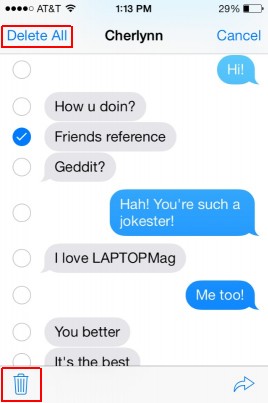
Partie 2: Comment supprimer des Messages texte dans iOS 8
iOS 8 est venu avec beaucoup d'améliorations, y compris l'amélioration de la messagerie. Mais comment supprimer des messages si vous utilisez iOS 8? Voici comment.
Pour supprimer un seul message d'une conversation:
Etape 1: Lancez l'application Messages et sélectionnez Contact
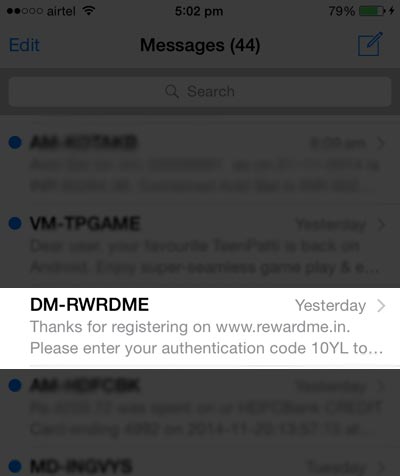
Etape 2: Appuyez et maintenez sur le seul message que vous souhaitez supprimer. Une fenêtre apparaîtra. Sélectionnez "Plus" dans les options.
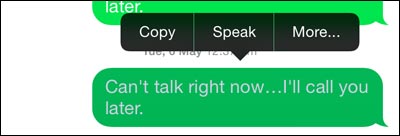
Étape 3:en sélectionnant "Plus", vous allez automatiquement séléctionner ce message particulier.
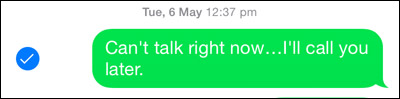
Etape 4: Pour supprimer le message, cliquez sur l'icône de la corbeille en bas à droite de votre écran.

Etape 5: Vous devrez confirmer que vous souhaitez supprimer le message. Appuyez sur "Supprimer le message" pour confirmer le choix.
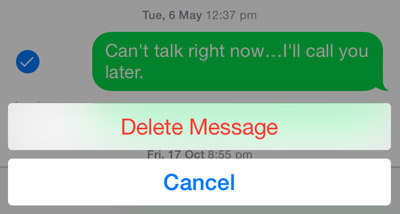
Vous pouvez également supprimer tous les messages à la fois. Pour ce faire, lancez l'application des messages, appuyez sur Modifier, sélectionnez le fil de contact, puis appuyez sur Supprimer.
Il est important de noter que si vous appuyez et maintenez les chiffres contenus dans les messages, le bouton de la corbeille pourrait ne pas apparaître. Par conséquent, appuyez sur les mots et pas des numéros.
Partie 3: Suppression de messages texte dans iOS 9
Les utilisateurs de iOS 9 peuvent aussi facilement supprimer des messages individuels ou multiples à partir d'un seul contact dans l'application Messages. Pour supprimer un message individuel:
Etape 1: Ouvrez l'application de messagerie sur votre appareil et choisissez un contact. Appuyez et maintenez ou cliquez deux fois sur le message que vous souhaitez supprimer. Choisissez "Plus" parmi les options fournies.
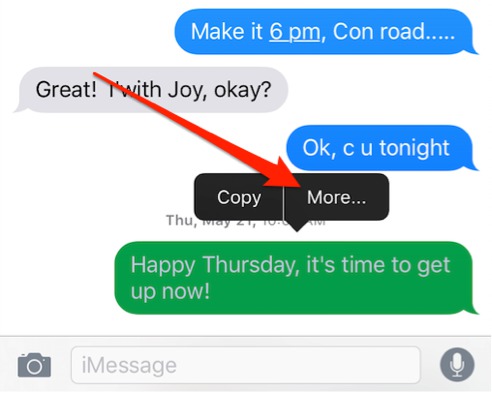
Etape 2: Sélectionnez les messages que vous souhaitez supprimer, puis appuyez sur l'icône de la corbeille pour les supprimer. Vous pouvez également appuyer sur "Supprimer tout" dans le coin supérieur gauche de l'écran.
Pour supprimer tous les messages d'un contact, il suffit de maintenir le contact, puis faites glisser vers la gauche, puis appuyez sur "Supprimer". Si vous voulez toutefois supprimer tous les messages de plus d'un contact, voici ce que vous devriez faire.
SÉtape 1: Appuyez sur "Modifier" en haut à gauche de l'écran.
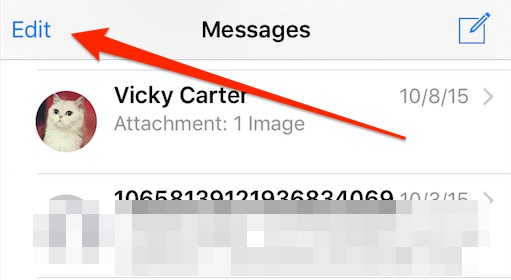
Étape 2: Sélectionnez les contacts et appuyez sur "Supprimer" pour supprimer des messages texte à partir du contact sélectionné.
Supprimer de messages texte sur votre iPhone n'est pas difficile mais il peut être un peu déroutant. Nous espérons que maintenant il est facile pour vous de supprimer des textes chaque fois que vous devez le faire.
Messages
- Conseil du Message
- 1. Sites pour recevoir SMS gratuits
- 3. Sites pour envoyer SMS
- 4. Sites pour messages anonymes
- 2. Apps pour cacher vos messages
- 5. Envoyer des messages groupés
- Message iPhone
- 1. Récupérer les messages iPhone
- 2. Récupérer les SMS iPhone
- 3. Obtenir historique message iPhone
- 4. Afficher messages iPhone sur PC
- 5. Afficher messages iCloud
- 6. Imprimer SMS iPhone
- Messages Android
- 1. Récupérer SMS depuis Android cassé
- 2. Récupérer SMS supprimés sur Android
- 3. Récupérer SMS supprimés sur Samsung
- 4. Récupérer messages depuis mémoire interne
- 5. Récupérer SMS depuis Samsung cassé






Blandine Moreau
staff Editor